الإعلانات
 لقد أمضيت الكثير من الوقت في مساعدة الأصدقاء والعائلة في مشكلات الكمبيوتر الخاصة بهم ، ويجب أن أقول أنه فوق كل المشاكل الأخرى ، إحدى القضايا التي أراها تظهر مرارًا وتكرارًا هي الملفات المؤقتة وملفات السجل التي تلتهم تقلص مساحة القرص وتتعثر في النهاية النظام.
لقد أمضيت الكثير من الوقت في مساعدة الأصدقاء والعائلة في مشكلات الكمبيوتر الخاصة بهم ، ويجب أن أقول أنه فوق كل المشاكل الأخرى ، إحدى القضايا التي أراها تظهر مرارًا وتكرارًا هي الملفات المؤقتة وملفات السجل التي تلتهم تقلص مساحة القرص وتتعثر في النهاية النظام.
مجلد ملفات الإنترنت المؤقت هو الجاني الشائع ، ولكن هذا هو الحل الذي يمكن حله بسهولة ، لأن كل ما عليك فعله هو إعداد الملفات لحذفها داخل خيارات الإنترنت في عنصر التحكم لوجة. ومع ذلك ، ماذا عن المجلد المؤقت المزعج لـ Windows ، أو جميع ملفات سجل التطبيق تلك التي تستمر في البناء مع البريد العشوائي العشوائي الذي لا يتم حذفه مطلقًا؟ في البداية ، لا يسبب هؤلاء الكثير من المشاكل ، ولكن بمرور الوقت تتحول هذه النفايات غير المرغوب فيها إلى كومة ضخمة من الملفات القديمة التي لا تخدم أي غرض مفيد.
ستحذف التطبيقات المكتوبة بشكل جيد ملفات السجل أو الملفات المؤقتة التي لم تعد هناك حاجة إليها ، ولكن الكثير من البرامج هناك لا ينظفون بشكل صحيح بعد أنفسهم - يتركونك ، بعد سنوات ، مع فوضى شديدة الحاسوب. ومع ذلك ، إذا كنت تعرف أي مجلدات سجل معينة - سواء كان مجلد Windows المؤقت أو مجلدات سجل التطبيق ، مثل مكافحة الفيروسات مجلد سجل الإشعارات أو شيء من هذا القبيل ، يمكنك استخدام البرنامج النصي التالي لـ Windows لتنظيف ملفات السجل الأقدم من ذلك بانتظام بضعة ايام.
تنظيف الملفات المؤقتة باستخدام برنامج Windows
إذا كنت مستخدمًا جديدًا لـ Windows Scripting ، فألق نظرة سريعة على WSH تعليمي Better Than Batch: A Windows Scripting Host Tutorial اقرأ أكثر لقد كتبت منذ فترة. هناك الكثير من الأشياء الرائعة التي يمكنك القيام بها باستخدام Windows Script ، مثل تغيير إعدادات الشبكة كيفية كتابة سيناريو ويندوز لتغيير إعدادات الشبكة على الطايرفي العديد من المكاتب أو بيئات العمل ، قد تحتاج إلى إعادة تحديد إعدادات الشبكة للاتصال بشبكات مختلفة. لقد وجدت نفسي في هذا الموقف كثيرًا بما فيه الكفاية ، وتعبت جدًا من التصفح إلى ... اقرأ أكثر أو جدولة تلقائيا برامج مكافحة الفيروسات أو برامج فحص البرامج الضارة 5 طرق لتنظيف جهاز الكمبيوتر الخاص بك باستخدام برنامج نصي آلي [Windows]صيانة الكمبيوتر ليست شيئًا يتذكر معظم الناس القيام به. بالنسبة للمستخدم العام الذي لا يتمتع بالذكاء التكنولوجي تمامًا ، عندما لا يعمل جهاز الكمبيوتر ، إما أن يطلب المساعدة أو ببساطة شراء جهاز جديد ... اقرأ أكثر .
من الواضح ، إذا كنت تريد جدولة روتين تنظيف لإبقاء ملفات سجل التطبيق أو مجلدات الملفات المؤقتة تحت السيطرة ، فإن Windows Script هو الحل بالتأكيد.
كتابة برنامج تنظيف Windows
سيركز هذا البرنامج النصي لنظام التشغيل Windows على دليل معين واحد ، ويستعرض هذا الدليل بأكمله بحثًا عن الملفات التي لها تاريخ تعديل أقدم من بضعة أيام. ثم يحذف تلك الملفات. بعد ذلك ، سوف يمر البرنامج النصي بأي وجميع الأدلة الفرعية ويقوم بنفس الفحص والتنظيف. صوت معقد؟ ليست كذلك. يبدو الجزء الأول من البرنامج النصي كما يلي:
الخيار صريح عند الخطأ استئناف التالي Dim oFSO، oFolder، sDirectoryPath Dim oFileCollection، oFile، sDir Dim iDaysOld iDaysOld = 3
يوضح هذا القسم متغيرات نظام الملفات التي ستستخدمها للوصول إلى الدليل والملفات التي تريد تنظيفها. يخبر إعداد متغير "iDaysOld" البرنامج النصي عن عمر الملفات التي تريد الاحتفاظ بها. في هذه الحالة ، أحتفظ بأي ملفات أقدم من 3 أيام.
يأتي بعد ذلك قسم التنظيف البسيط للغاية.
"***** مسح الملفات القديمة في مجلد السجل ***** sDirectoryPath = "C: \ Users \ Owner \ AppData \ Local \ Temp \" تعيين oFSO = CreateObject ("برمجة نصية". FileSystemObject ") تعيين oFolder = oFSO.GetFolder (sDirectoryPath) تعيين oFileCollection = oFolder. ملفات لكل ملف في oFileCollection في حالة ملف oFile. DateLastModified يتصل القسم أعلاه بنظام ملفات Windows ، ثم يتصل بالدليل الذي حددته بمتغير "sDirectoryPath". هذه الحلقة الأولى تمر عبر كل ملف فردي في الدليل ، وتتحقق من تاريخ التعديل وتقارنه بعمر الملف الذي حددته. إذا كان أقدم من 3 أيام ، فسيقوم بعملية حذف على هذا الملف.
هذا يعمل بشكل رائع على الملفات ، ولكن ماذا عن كل الأدلة الفرعية في مجلدات مثل دليل Windows المؤقت؟ هذا القسم التالي من البرنامج النصي سيقدم الملف التالي عبر جميع الأدلة الفرعية ، ويؤدي نفس عمليات الملف على الملفات الموجودة هناك أيضًا.
لكل oSubFolder في oSubFolders sDirectoryPath = "C: \ Users \ Owner \ AppData \ Local \ Temp \" & oSubFolder Set oFSO = CreateObject ("Scripting. FileSystemObject ") تعيين oFolder = oFSO.GetFolder (sDirectoryPath) تعيين oFileCollection = oFolder. ملفات لكل ملف في oFileCollection في حالة ملف oFile. DateLastModified أخيرًا ، لا تنس مسح الأشياء في حالة عدم وجود أي أدلة فرعية تمر بها.
Set oFSO = Nothing Set oFolder = Nothing Set oFileCollection = Nothing Set oFile = Nothing WScript. استقال
إنها بهذه السهولة. سينظف البرنامج النصي أعلاه أي مجلد على الإطلاق قد ترغب في تنظيفه. اكتب نصًا فرديًا لكل دليل تريد الاحتفاظ به نظيفًا وفقًا لجدول منتظم ، اضبط "sDirectoryPath" إلى الدليل الذي تريد الحفاظ عليه نظيفًا ، ثم قم بتخزينه في دليل مثل "C: \ temp \" أو "c: \ vbscripts \". بمجرد أن تقوم بإعداد هذه البرامج النصية ، فأنت على استعداد لجدولة هذه البرامج النصية.
جدولة مخطوطات التنظيف الخاصة بك
لجدولة البرنامج النصي للتنظيف ، في Windows 7 ، انتقل إلى الأدوات الإدارية وافتح برنامج جدولة المهام.

قم بإنشاء مهمة أساسية من عنصر قائمة الإجراء.

بعد ذلك ، قم بإعداد الجدول الزمني المتكرر للتشغيل عندما ترغب في تنظيف هذا الدليل. في حالتي ، أقوم بتشغيل البرامج النصية للتنظيف ظهراً يوم الأحد عندما أقوم عادةً بتسجيل الدخول والعمل على جهاز الكمبيوتر الخاص بي. تعمل النصوص البرمجية في الخلفية.

ستحتاج إلى إعداد مهمة مجدولة لكل نص برمجي لنظام Windows قمت بكتابته لتنظيف السجل الفردي أو الدلائل المؤقتة.

لاختبار النص البرمجي بعد إنشائك في "جدول المهام" ، ما عليك سوى النقر فوق "إجراء" ثم "تشغيل".

من المفترض أن ترى جميع الملفات في هذا السجل أو المجلد المؤقت الأقدم من بضعة أيام (أو كيف تقوم بإعداد النص البرمجي) يتم حذفها تلقائيًا. في حالتي ، أقوم بتنظيف مجلد Windows Temp أسبوعيًا. بعد تشغيل هذا البرنامج النصي ، رأيت حوالي 45 ملفًا في المجلد يتم تقطيعها إلى حوالي 20 ملفًا تقريبًا من أحدث الملفات - بما في ذلك جميع الملفات الموجودة في الأدلة الفرعية.
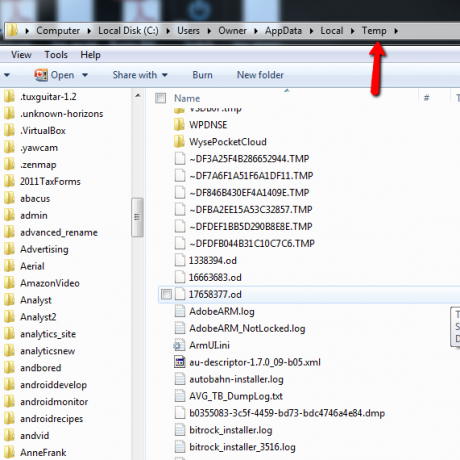
قد يكون من الصعب جدًا صيانة أجهزة الكمبيوتر - وقد تصبح هذه المهمة أكثر صعوبة عندما يكون لديك النظام وكل شيء أنواع التطبيقات التي تكتب باستمرار لتسجيل الملفات أو إنشاء ملفات مؤقتة غير مهمة في مجلد Windows المؤقت. يُعد هذا النص البرمجي مفيدًا بشكل خاص لتقنيات تكنولوجيا المعلومات التي يمكنها تشغيل مهام المجموعة أو النصوص البرمجية بشكل منتظم على خادم يقوم جميعها بإنشاء ملفات سجلات جديدة في كل مرة يتم تشغيلها. من خلال تشغيل Windows Script الذي ينظف بانتظام أقدم ملفات السجل ، يمكنك كتابة ملفات WSF مثل أعلاه التي ستبقي تلك دلائل السجل لطيفة ونظيفة - يمكنك الاحتفاظ بسجل من ملفات السجل التي تريدها ، ولكن تنظيف الملفات القديمة التي تريدها حقًا لا تفعل.
هل يمكنك التفكير في بعض الاستخدامات الإبداعية لمثل هذا السيناريو؟ هل تنظف المجلدات المؤقتة وملفات السجل يدويًا - وهل يمكن أن يوفر لك برنامج نصي مثل هذا عملك؟ جربها وشارك أفكارك وملاحظاتك في قسم التعليقات أدناه!
حقوق الصورة: رافعة في Junk Yard عبر Shutterstock
ريان حاصل على درجة البكالوريوس في الهندسة الكهربائية. لقد عمل 13 عامًا في هندسة الأتمتة ، و 5 سنوات في مجال تكنولوجيا المعلومات ، وهو الآن مهندس تطبيقات. محرر إداري سابق لـ MakeUseOf ، وقد تحدث في المؤتمرات الوطنية حول تصور البيانات وقد ظهر في التلفزيون والإذاعة الوطنية.

